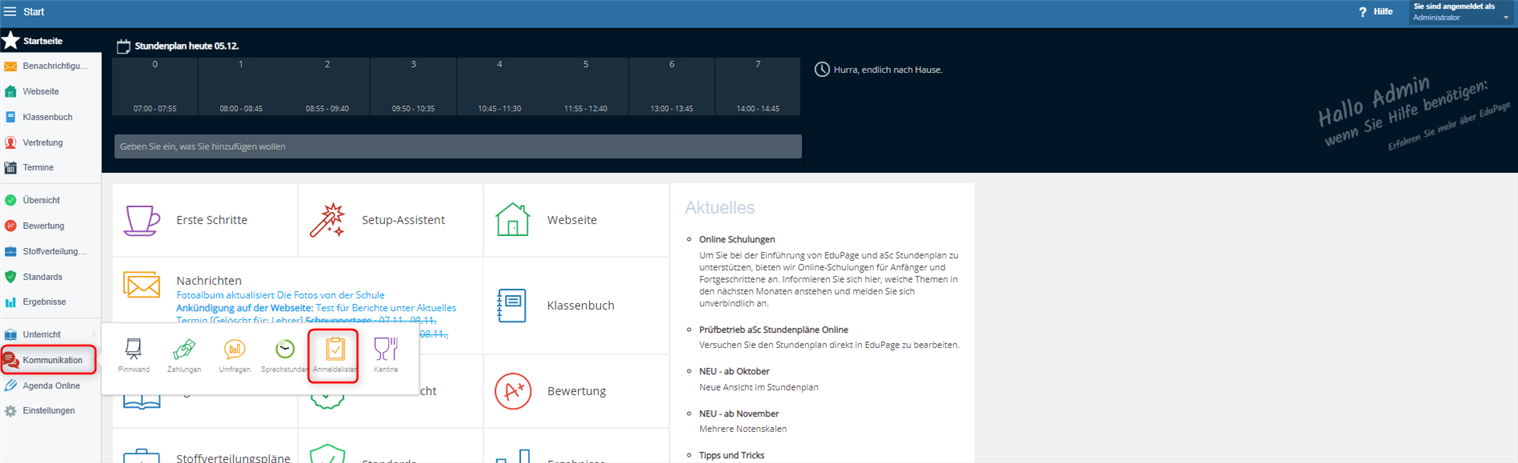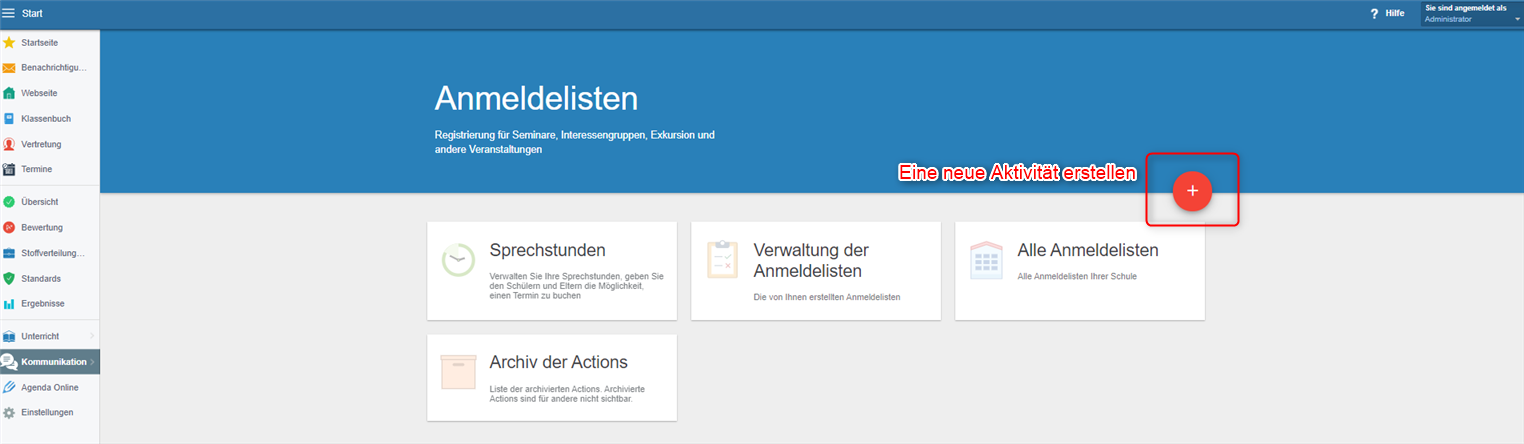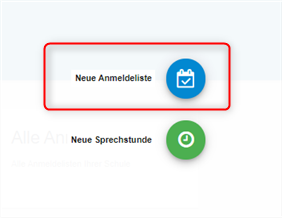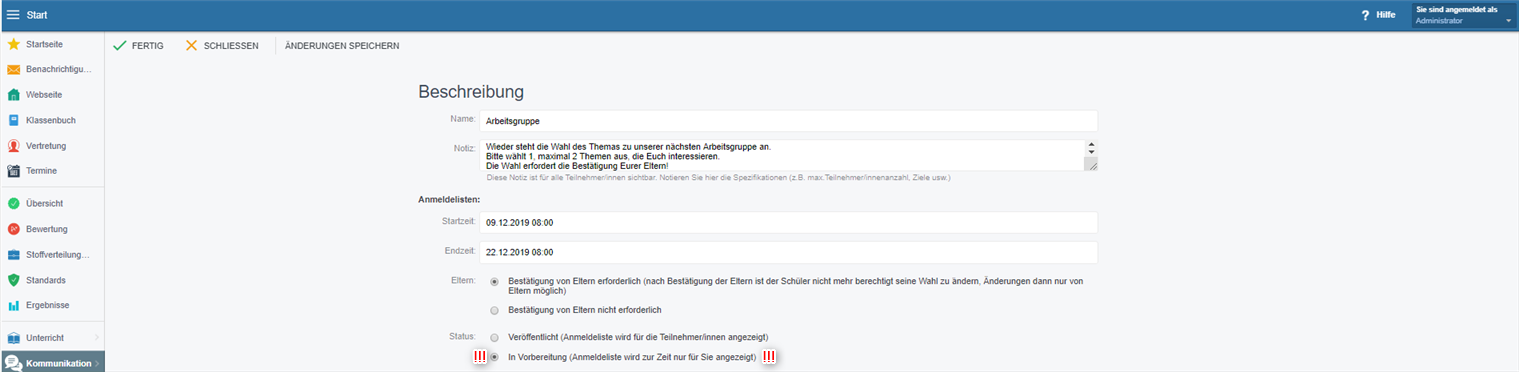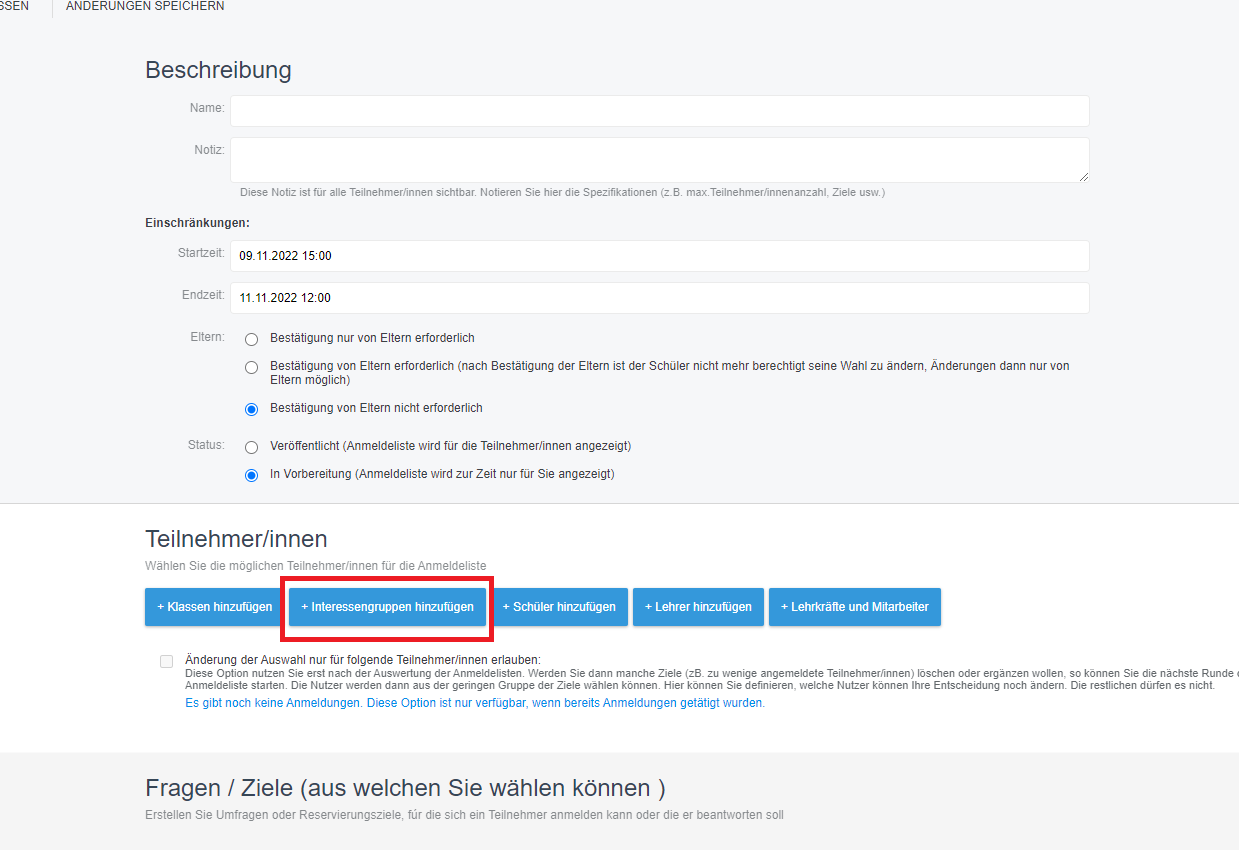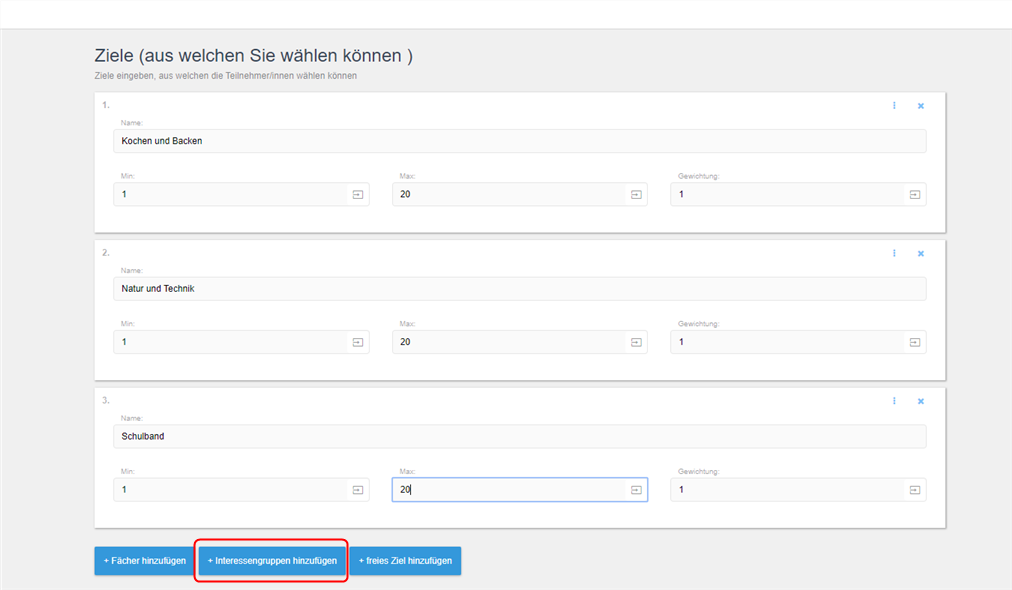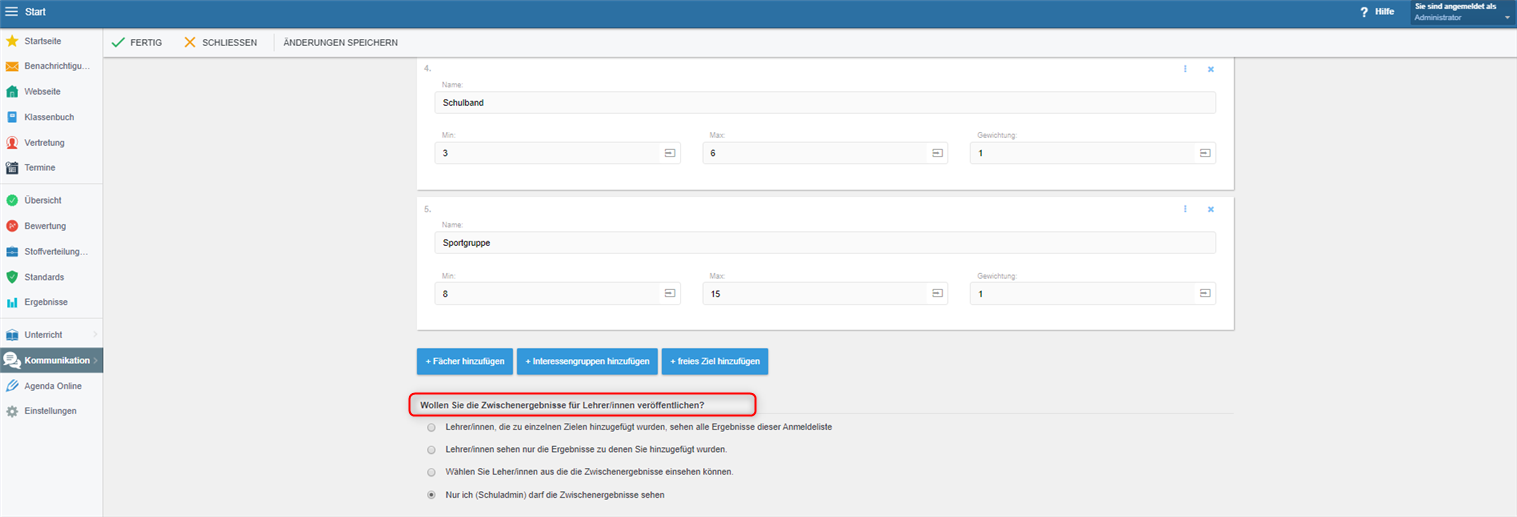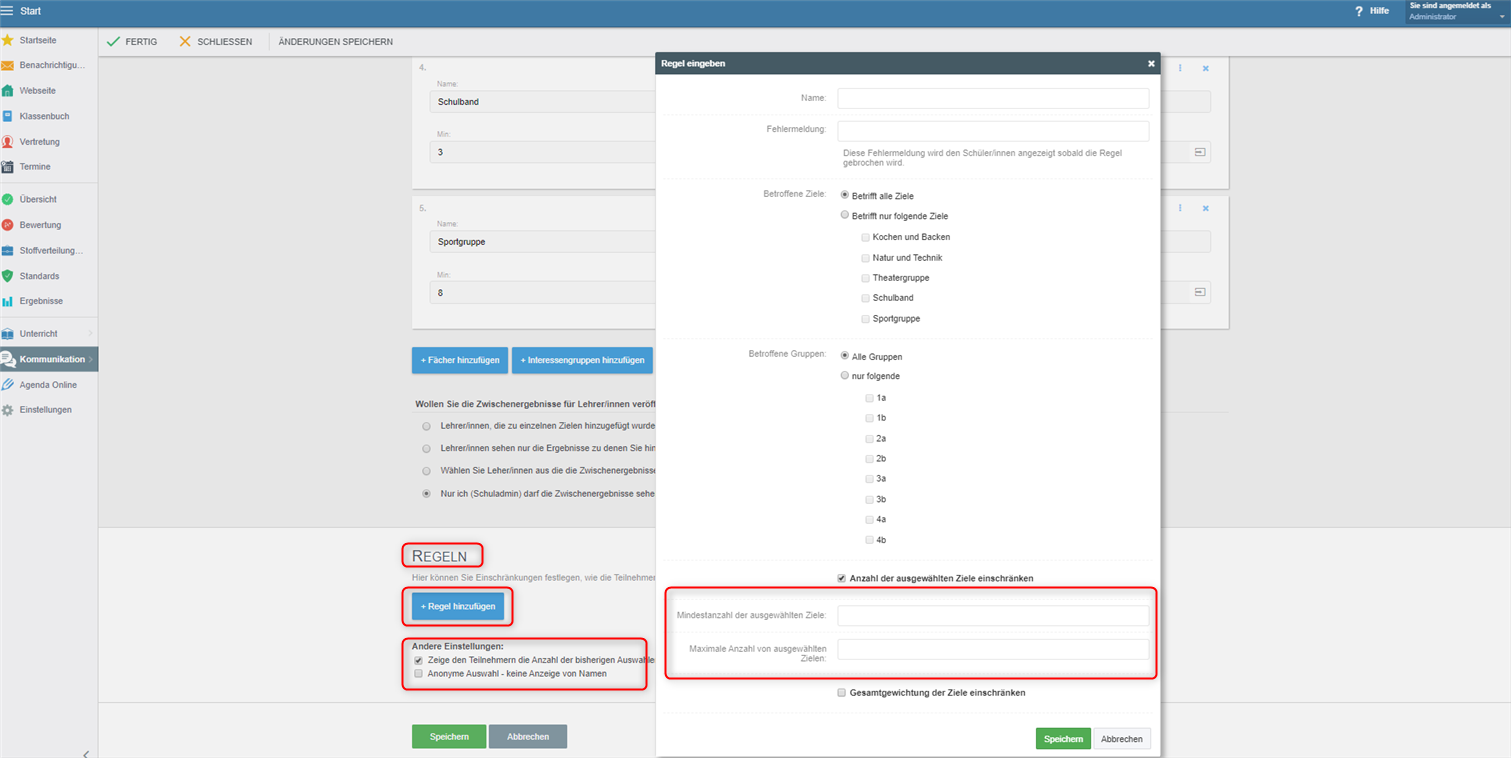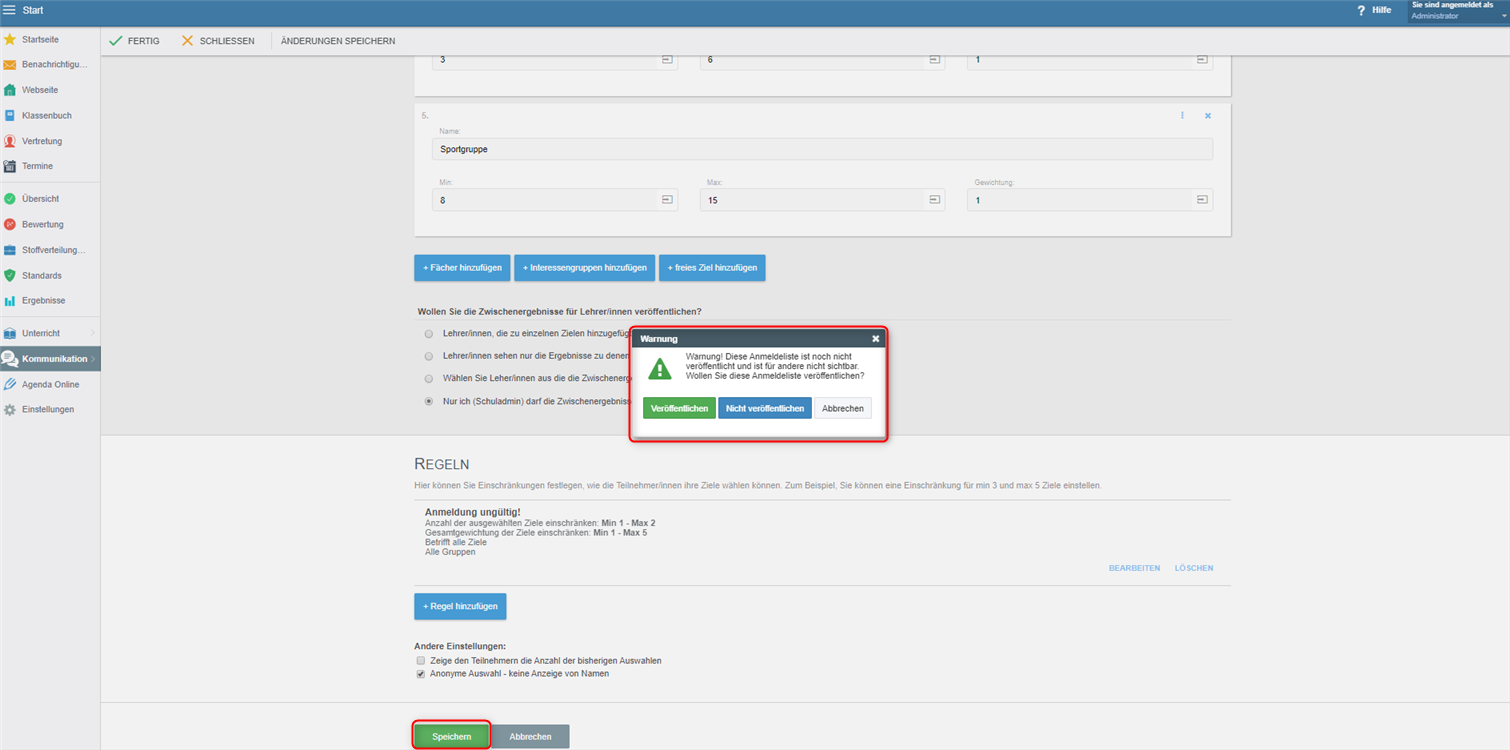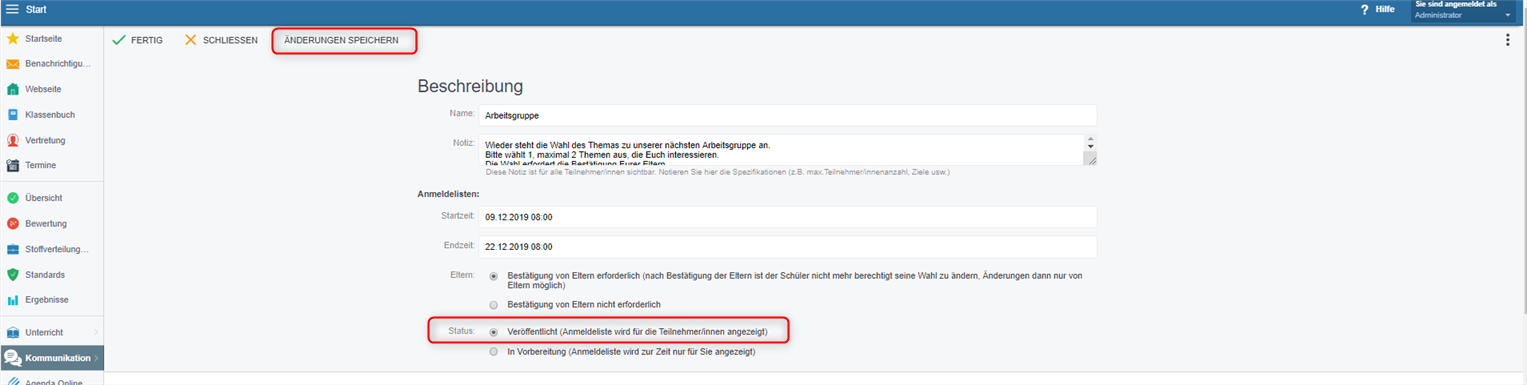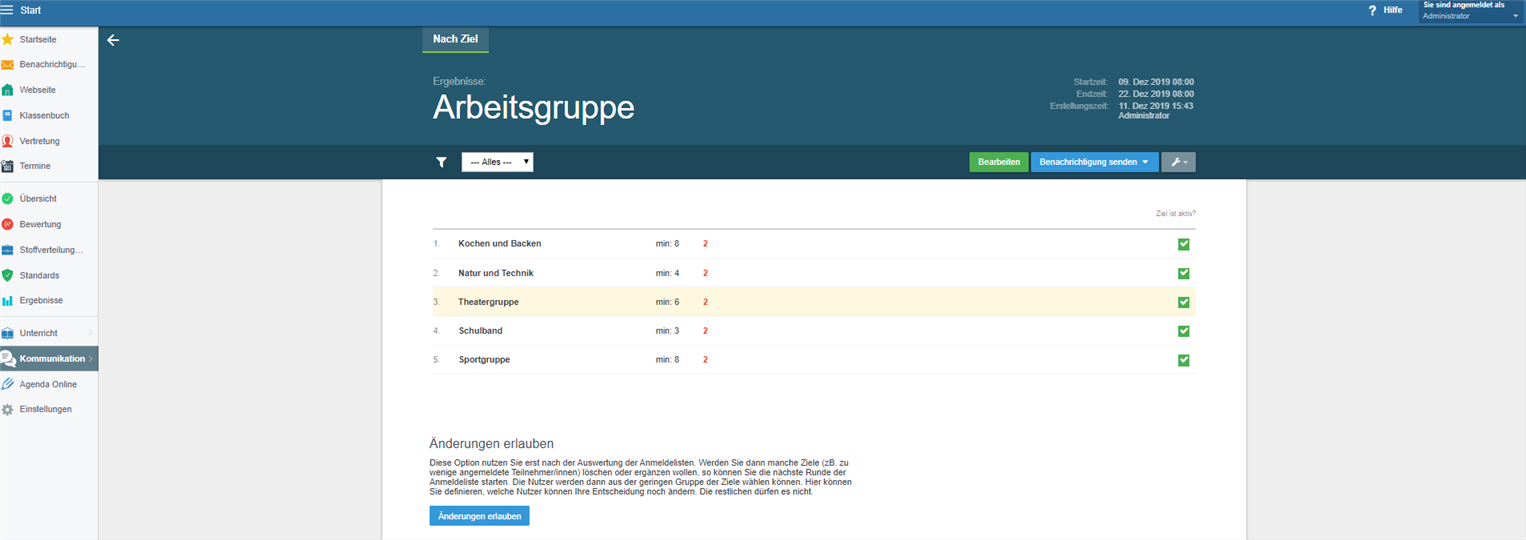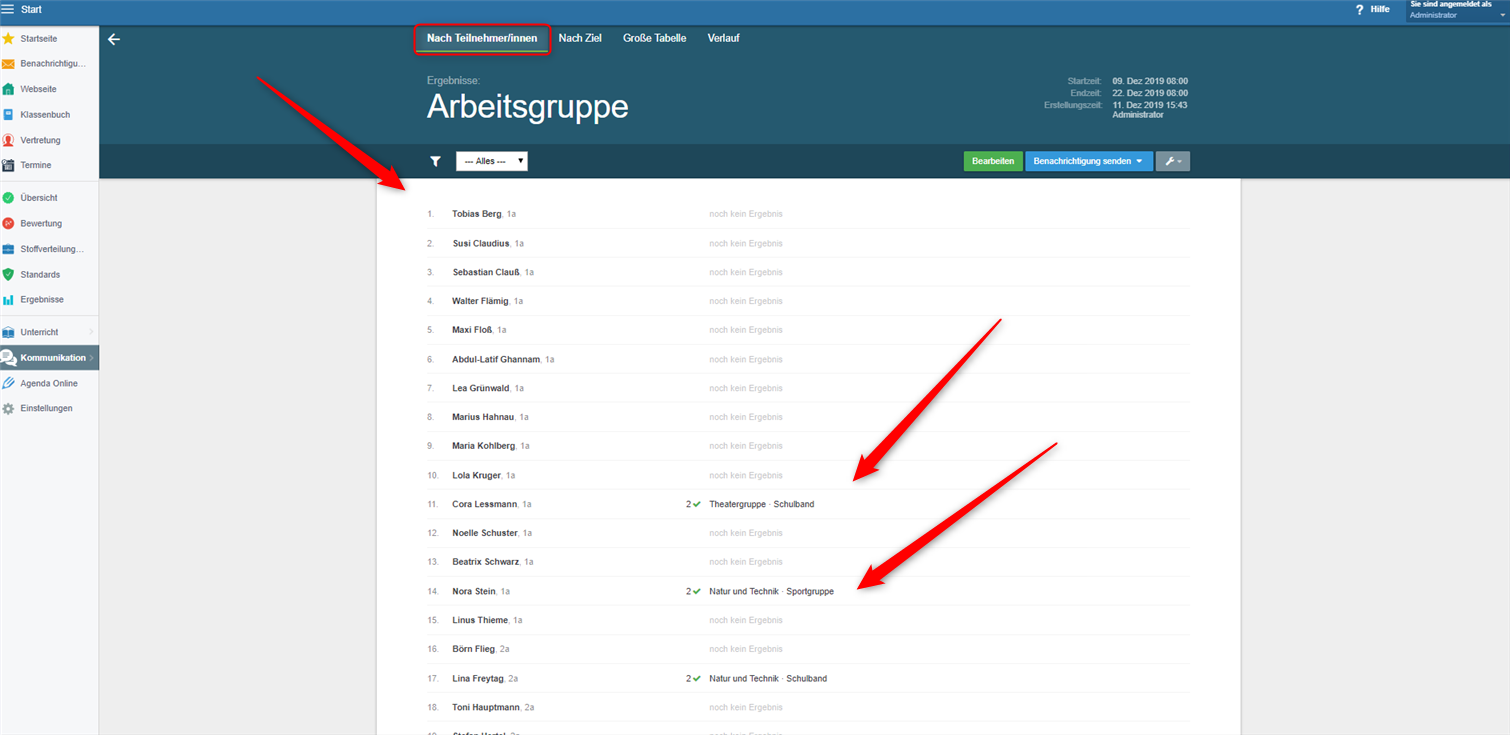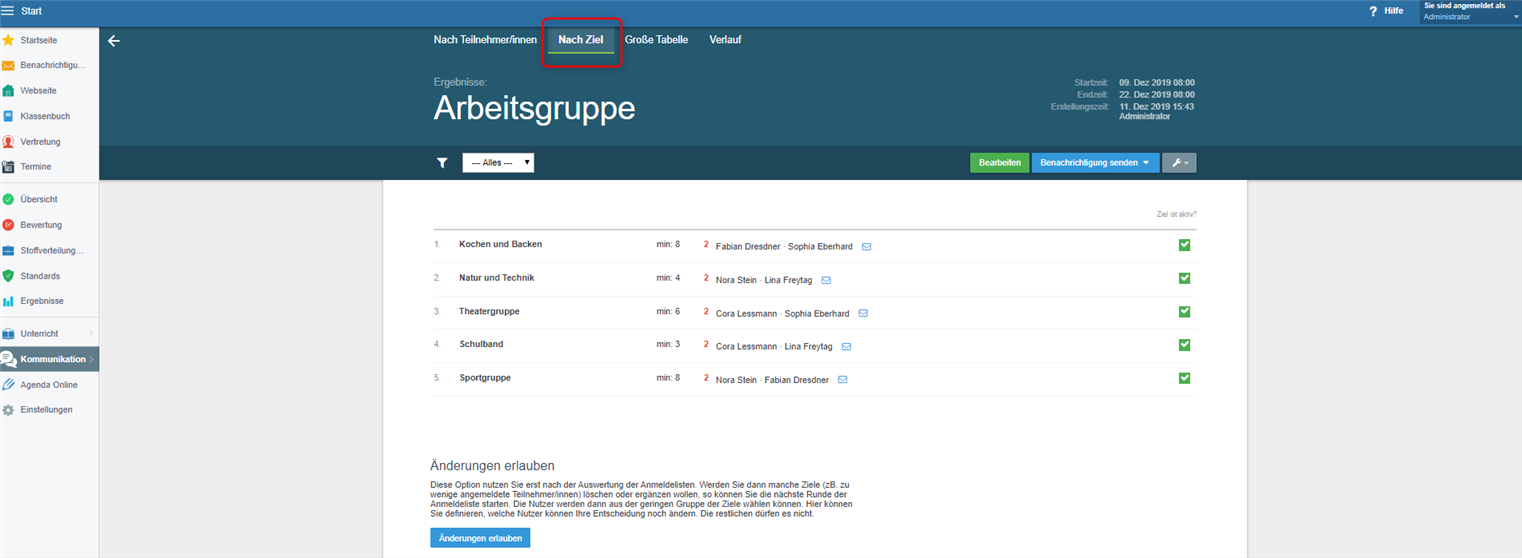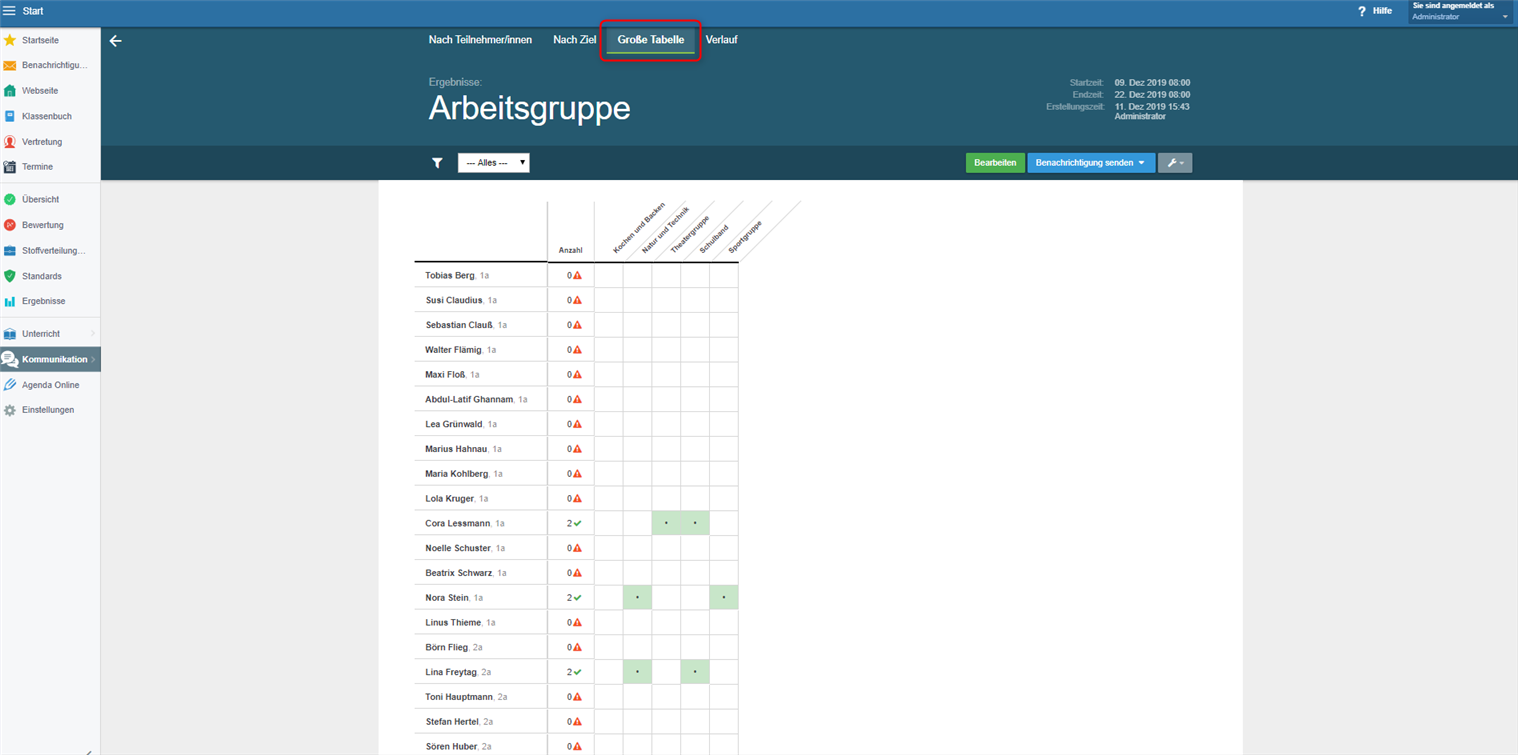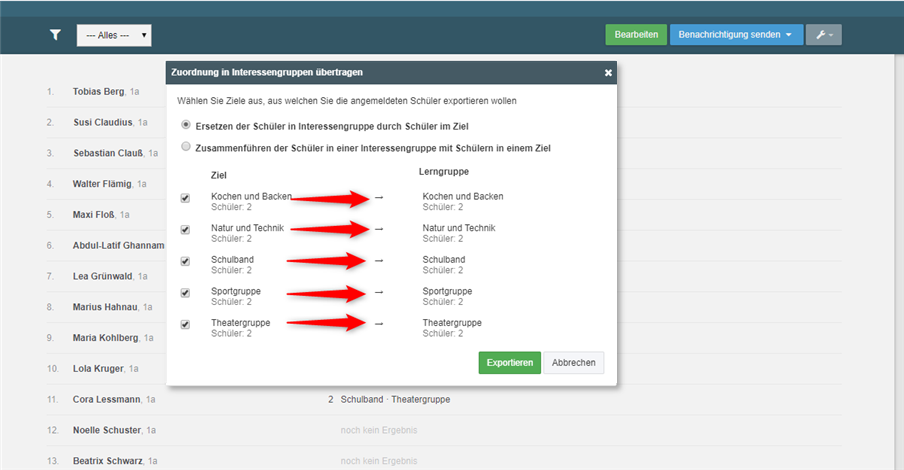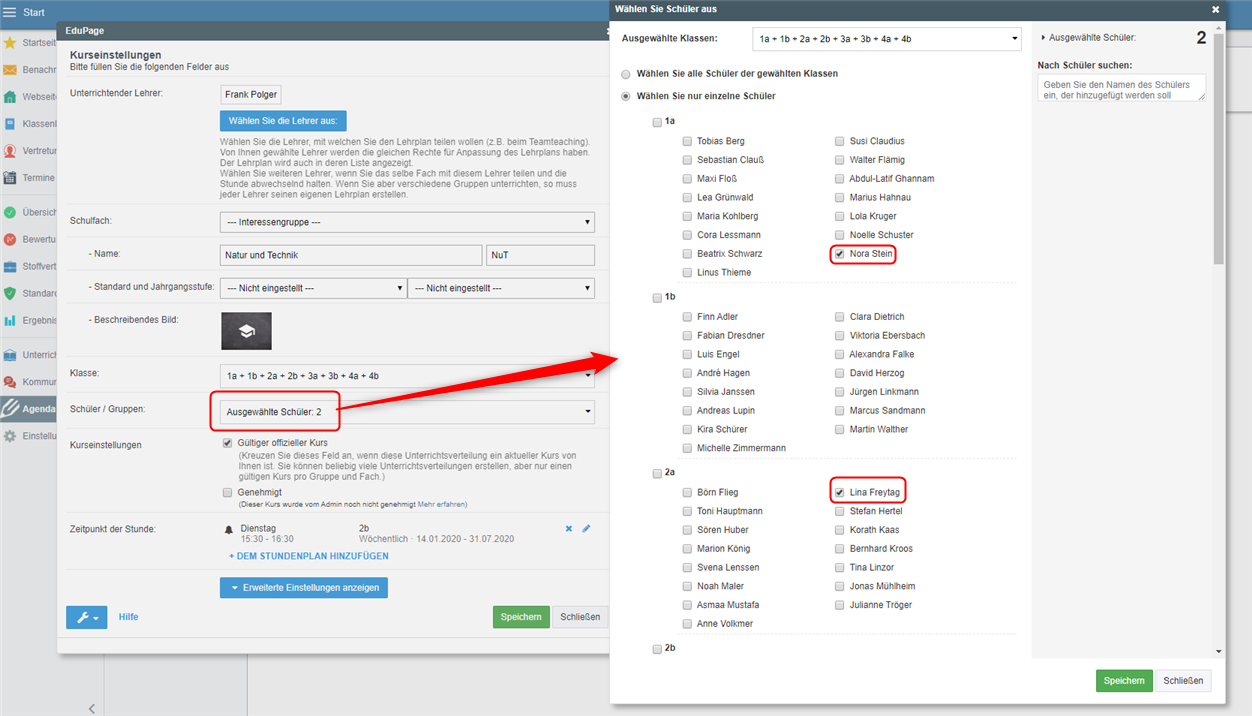Anmeldelisten - Anmeldung für AGs (Interessengruppen)
Als Lehrkraft oder Administrator*in können Sie die Anmeldung für die AGs über EduPage anlegen und die Schüler*innen direkt in die Interessensgruppen übernehmen. Die Schüler*innen melden sich für die AGs an und Sie übertragen die angemeldeten Schüler*innen automatisch in Ihren Interessensgruppen-Lerngruppen.
Sollten Sie noch nicht wissen, wie Sie Interessensgruppen (AG-Lerngruppen) in EduPage anlegen, können Sie in den verlinkten Beiträgen nachlesen.
So erstellen Sie Interessensgruppen als Lehrkraft
So erstellen Sie Interessensgruppen als Admin
In dieser Anleitung zeigen wir Ihnen, wie Sie eine AG-Anmeldung über das Modul Anmeldelisten erstellen und wie Sie die angemeldeten Schüler*innen in Ihre Interessensgruppe übernehmen.
_________________________
1. Wählen Sie im linken Menü Kommunikation - Anmeldelisten/ Umfragen.
_________________________
2. Eine neue Aktivität kann von einer Lehrkraft oder dem/der Administrator*in erstellt werden. Klicken Sie dazu den roten Plus-Button.
_________________________
3. Und wählen anschließend Neue Anmeldeliste.
_________________________
4. Vergeben Sie der Anmeldung einem Namen, definieren Sie den Anmeldezeitraum und eine Beschreibung oder eine wichtige Notiz für die Teilnehmer*innen.
In diesem Beispiel ist die Bestätigung eines Elternteils erforderlich. Die Abstimmung wird erst nach der Bestätigung durch die Eltern gültig/auswertbar.
WICHTIG: Behalten Sie zu dieser Zeit die Liste noch In Vorbereitung, damit Sie diese fertigstellen können, ohne das sie bereits öffentlich angezeigt wird.
_________________________
5. Wählen Sie die potenziellen Teilnehmer aus, die sich für die Aktivität anmelden dürfen. In diesem Beispiel sind es alle Klassen.
_________________________
6. Unter Ziele erfassen Sie die LErngruppen/Themengruppen, aus welchen die Schüler auswählen und sich anmelden können. Klicken Sie auf + Interessensgruppe hinzufügen und geben Sie hier die Auswahl an AGs ein. Diese müssen Sie vorher als Interessensgruppe angelegt haben.
Definieren Sie die minimale und maximale Teilnehmerzahl und legen Sie falls nötig eine Gewichtung (Stunden) fest.
_________________________
7. Wählen Sie Lehrer aus, die berechtigt sind, die Ergebnisse der Anmeldungen zu sehen.
_________________________
8. In den Regeln definieren Sie, zu wie vielen Zielen sich jeder Teilnehmer anmelden kann.
Geben Sie einen Text ein, wie bspw. Anmeldung nicht mehr möglich, max. Teilnehmerzahl bereits erreicht. Stellen Sie ein, ob den Teilnehmern die bisherigen Auswahlen angezeigt werden sollen oder, ob die Auswahl anonym erfolgen soll.
_________________________
9. Speichern Sie die Daten nach der Eingabe. Es folgt eine Warnung, dass die Anmeldeliste noch nicht veröffentlicht ist. Sie können im Warnfenster direkt auf Veröffentlichen klicken, damit die Anmeldelisten für die Schüler*innen aktiv ist.
_________________________
oder kehren Sie zum oberen Teil der Anmeldung zurück und ändern Sie den Status auf Veröffentlicht und klicken Sie auf Speichern.
_________________________
Von nun an ist die Anmeldeliste öffentlich. Schüler*innen und Eltern werden über die neue Aktivität per Benachrichtigung auf der Webseite oder in der mobilen Anwendung informiert und können Ihre Auswahl treffen.
_________________________
Entsprechend der zuvor gewählten Einstellungen, können Lehrkräfte und/oder der/die Administrator*in das Zwischenergebnis einsehen.
Haben Sie sich für die anonyme Wahl entschieden, wird Ihnen das Ergebnis ohne Namen angezeigt:
_________________________
10. Die angemeldeten Schüler*innen, können Sie sich in verschiedenen Ansichten nach folgenden Kriterien filtern:
a) Nach Teilnehmer:
_________________________
b) Nach den Zielen:
_________________________
c) Eine große Übersichtstabelle:
_________________________
11. Nach der Abstimmung übertragen Sie nun die Schüler*innen in Ihre jeweiligen AG-Lerngruppe. Klicken Sie dafür auf das Werkzeugsymbol in der oberen rechten Ecke.
Im neu geöffneten Fenster gehen Sie auf den Button Zuordnung in Interessengruppe übertragen.
_________________________
12. Nun haben Sie die Auswahl, ob Sie die angemeldeten Schüler*innen mit den bereits eingestellten Schüler*innen:
Die Schüleranzahl von der rechten Seite stammt von den Einstellungen der Interessensgruppe.
Klicken Sie auf Exportieren, um Ihre Eingabe zu bestätigen.
_________________________
13 Abschließend finden Sie nun die eingetragenen AG-Teilnehmer*innen in den Lerngruppen-Einstellungen Ihrer Interessensgruppe. Unter Schüler/Gruppen sind diese eintragen.

 English
English  Slovenčina
Slovenčina  España
España  Francais
Francais  Polish
Polish  Russian
Russian  Čeština
Čeština  Greek
Greek  Lithuania
Lithuania  Romanian
Romanian  Arabic
Arabic  Português
Português  Indonesian
Indonesian  Croatian
Croatian  Serbia
Serbia  Farsi
Farsi  Hebrew
Hebrew  Mongolian
Mongolian  Bulgarian
Bulgarian  Georgia
Georgia  Azerbaijani
Azerbaijani  Thai
Thai  Turkish
Turkish  Magyar
Magyar